Wenn das Dialogfeld „Frage zur Kamerazuweisung“ (siehe Abbildung unten) beim Einrichten Ihrer Alert-Kamera angezeigt wird, wurde sie von einem vorherigen Besitzer registriert. Achten Sie darauf, die Kamera erneut zu registrieren.
- Einrichten eines neuen Alert Master-Systems mit einer gebrauchten Kamera
- Hinzufügen einer gebrauchten Kamera zu einem vorhandenen Alert-System
- Manuelles Zurücksetzen
Einrichten eines neuen Alert Master-Systems mit einer gebrauchten Kamera
Wichtig: Wenn Sie das Alert Master-System zum ersten Mal einrichten, folgen Sie genau den Anweisungen zur Einrichtung der Software. Achten Sie darauf, bei entsprechender Aufforderung ein Online-Konto einzurichten. Dieser Schritt darf nicht übersprungen werden. Durch das Erstellen eines Online-Kontos kann die Software Ihrer Kamera die entsprechenden Benutzerdaten für Web-Viewing zuweisen.
-
Wenn die folgende Nachricht angezeigt wird, nachdem Sie Ihre Kontoangaben eingegeben haben, bedeutet dies, dass die Kamera immer noch für den vorherigen Besitzer registriert ist:
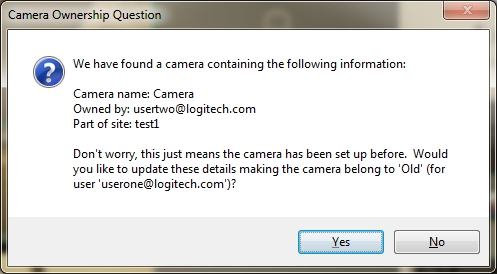
Wählen Sie „Ja“, um sicherzugehen, dass die Kamera für das von Ihnen beim Einrichten angegebene Online-Konto registriert wird.
Warnung: Wenn Sie „Nein“ wählen, kann der Web Viewer des vorherigen Benutzers möglicherweise per Remote-Zugriff auf Ihr Video zugreifen. Wenn Sie „Nein“ ausgewählt haben, kann dies durch manuelles Zurücksetzen der Kamera behoben werden.
-
Besuchen Sie die Seite http://alert.logitech.com und melden Sie sich mit dem von Ihnen eingerichteten Konto an.
- Wenn ein Video angezeigt wird, ist Ihre Kamera korrekt für Ihr Web Viewer-Konto registriert. Das Video ist gesichert und nur für dieses Konto zugänglich.
- Wenn kein Video angezeigt wird, müssen Sie Ihre Kamera manuell zurücksetzen.
Hinzufügen einer gebrauchten Kamera zu einem vorhandenen Alert-System
-
Vergewissern Sie sich, dass Sie ein Online-Konto erstellt haben, das mit der Alert Commander-Software verknüpft ist. Durch ein Online-Konto kann die Software Ihrer Kamera die entsprechenden Benutzerdaten für Web-Viewing zuweisen. So funktioniert's:
-
Starten Sie Alert Commander und klicken Sie auf die Schaltfläche „Einstellungen“ (Zahnradsymbol).
-
Erweitern Sie das Dropdown-Menü Sicherheit und Internet und wählen Sie Konto.
-
Überprüfen Sie, ob es eine verknüpfte Konto-/E-Mail-Adresse gibt. In diesem Fall überspringen Sie Schritt 2.
-
Wenn ein Konto nicht verknüpft ist, wählen Sie eine der folgenden Optionen:
- Neues Konto (E-Mail) erstellen
- Vorhandenes Konto (E-Mail) verwenden
-
-
Folgen Sie den Anweisungen zum Einrichten der Add-On-Kamera.
-
Wenn die Kamera erkannt wurde, wird möglicherweise die folgende Nachricht angezeigt. Wenn die Nachricht angezeigt wird, ist die Kamera immer noch für den vorherigen Besitzer registriert:
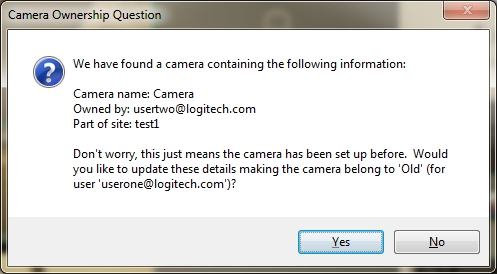
Wählen Sie „Ja“, um sicherzugehen, dass die Kamera für das von Ihnen beim Einrichten angegebene Online-Konto registriert wird.
Warnung: Wenn Sie „Nein“ wählen, kann der Web Viewer des vorherigen Benutzers möglicherweise per Remote-Zugriff auf Ihr Video zugreifen. Wenn Sie „Nein“ ausgewählt haben, kann dies durch manuelles Zurücksetzen der Kamera behoben werden.
-
Besuchen Sie die Seite http://alert.logitech.com und melden Sie sich mit dem von Ihnen eingerichteten Konto an.
- Wenn ein Video angezeigt wird, ist Ihre Kamera korrekt für Ihr Web Viewer-Konto registriert. Das Video ist gesichert und nur für dieses Konto zugänglich.
- Wenn kein Video angezeigt wird, müssen Sie Ihre Kamera manuell zurücksetzen.
Manuelles Zurücksetzen
Hinweis: Vergewissern Sie sich, dass Sie ein Online-Konto erstellt haben, das mit der Alert Commander-Software verknüpft ist. Durch ein Online-Konto kann die Software Ihrer Kamera die entsprechenden Benutzerdaten für Web-Viewing zuweisen.
-
Führen Sie eine Büroklammer oder einen vergleichbaren Gegenstand in die Reset-Bohrung ein.
-
Drücken Sie vorsichtig den Reset-Knopf, halten Sie ihn 10 Sekunden lang gedrückt und lassen Sie ihn wieder los.

-
Nach Loslassen des Reset-Knopfs wird die Kamera zurückgesetzt. Die LED-Statusanzeige an der Kamera leuchtet in verschiedenen Farben und muss am Ende dauerhaft blau leuchten. Dies bedeutet, dass die Kamera mit Alert Commander verbunden ist und Ihre Kontoangaben registriert wurden.
-
Besuchen Sie die Seite http://alert.logitech.com und melden Sie sich mit dem von Ihnen eingerichteten Konto an.
- Wenn ein Video angezeigt wird, ist Ihre Kamera korrekt für Ihr Web Viewer-Konto registriert. Das Video ist gesichert und nur für dieses Konto zugänglich.
- Wenn kein Video angezeigt wird oder andere Schwierigkeiten auftreten, wenden Sie sich an den Logitech-Kundendienst (Siehe Antwort20059).
Wichtiger Hinweis: Das Firmware Update Tool wird von Logitech nicht mehr unterstützt oder gepflegt. Wir empfehlen dringend die Verwendung von Logi Options+ für Ihre unterstützten Logitech-Geräte. Während dieser Übergangsphase stehen wir Ihnen gern zur Seite.
Wichtiger Hinweis: Der Logitech Preference Manager wird nicht mehr von Logitech unterstützt oder gepflegt. Wir empfehlen dringend die Verwendung von Logi Options+ für Ihre unterstützten Logitech-Geräte. Während dieser Übergangsphase stehen wir Ihnen gern zur Seite.
Wichtiger Hinweis: Das Logitech Control Center wird nicht mehr von Logitech unterstützt oder gepflegt. Wir empfehlen dringend die Verwendung von Logi Options+ für Ihre unterstützten Logitech-Geräte. Während dieser Übergangsphase stehen wir Ihnen gern zur Seite.
Wichtiger Hinweis: Logitech Connection Utility wird von Logitech nicht mehr unterstützt oder gepflegt. Wir empfehlen dringend die Verwendung von Logi Options+ für Ihre unterstützten Logitech-Geräte. Während dieser Übergangsphase stehen wir Ihnen gern zur Seite.
Wichtiger Hinweis: Die Unifying-Software wird von Logitech nicht mehr unterstützt oder gepflegt. Wir empfehlen dringend die Verwendung von Logi Options+ für Ihre unterstützten Logitech-Geräte. Während dieser Übergangsphase stehen wir Ihnen gern zur Seite.
Wichtiger Hinweis: Die SetPoint-Software wird von Logitech nicht mehr unterstützt oder gewartet. Wir empfehlen dringend die Verwendung von Logi Options+ für Ihre unterstützten Logitech-Geräte. Während dieser Übergangsphase stehen wir Ihnen gern zur Seite.
Häufig gestellte Fragen – FAQs
Für diesen Abschnitt sind keine Produkte verfügbar
